מקטר תמונות מציע לחלונות 11
אתה יכול להשתמש ב-Batch Picture Resizer כדי לשנות את גודל התמונות בקבוצה. אם יש לך Windows 11, תוכל להעלות את התמונות שלך ולשנות אותן בכמה לחיצות.
משנה גודל תמונות באצווה הוא כלי קל וידידותי למשתמש שעוזר לך לשנות את גודל מספר תמונות, להמיר, להפוך, לשנות את האוריינטציה או לסובב אותן במצב אצווה.
הורד בחינם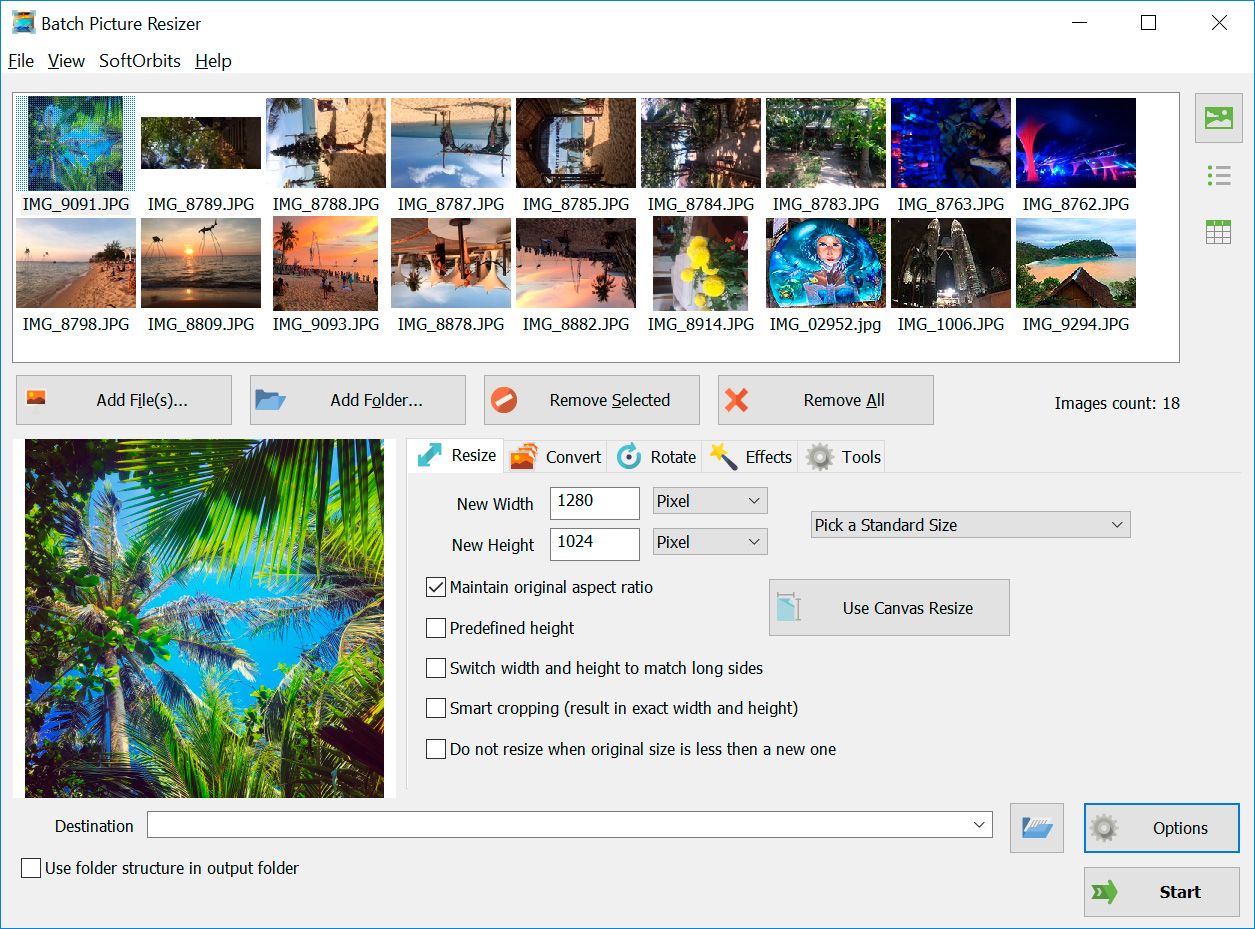
אתה יכול להשתמש ב-Batch Picture Resizer כדי לשנות את גודל התמונות בקבוצה. אם יש לך Windows 11, תוכל להעלות את התמונות שלך ולשנות אותן בכמה לחיצות.
תוכנה זו מאפשרת לך לשנות גודל של תמונות מרובות ב-Windows 11 בו זמנית. זה קל מאוד וזוהי אחת מתוכנות שינוי הגודל הטובות ביותר של תמונות של Windows.
התוכנה לעיבוד תמונות בצורת צמיד תאפשר לך להגדיל או להקטין את התמונות שלך תוך שמירה על איכותן. התוכנה לא תפחית את הפיקסלציה ואת הארטיפקטים האחרים. יש בהעלא או יותר אלגוריתמי הקטנת תמונה כולל Bicubic, Lanzcos, Bessel, Guassan, ו-BSpline. תוכנה זו מספקת לך את הדרך הטובה ביותר לשנות את גודל התמונות.
ניתן להשתמש בתכונת ה-Batch כדי לשנות את גודל התמונות בצורה קבוצתית או לחתוך תמונות בכמות גודל. נסה את הבא:
אם יש לך חנות מקוונת כגון Shopify או eBay, תוכל לשנות את גודל התמונות כך שיראו טוב בשביל הלקוחות שלך. ל-Shopify ול- eBay יש מגבלות גודל לתמונות שלך, ולכן תוכל לחתוך ולהפחית את גודל הקבצים באמצעות תוכנת ציור ה-Batch הזו. מימדי תמונות ב- eBay מוגבלים למינימום של 500 x 500 פיקסלים עד למקסימום של 9000 x 9000 פיקסלים. הקובץ לא יכול להיות גדול מ-12 מגה-בייט.



באפשרותך להשתמש ביישום זה כדי להקטין קובץ JPEG. שנ גודל JPEG, שנה את יחס דחיסת JPEG כדי לדחוס תמונות ב-Windows 11 באמצעות תוכנה זו.

באפשרותך גם לשנות גודל תמונות באצוות ב-Windows 11 על-ידי שינוי רזולוציית התמונה ושינוי גודל תמונה בס"מ ובאינצ'ים.
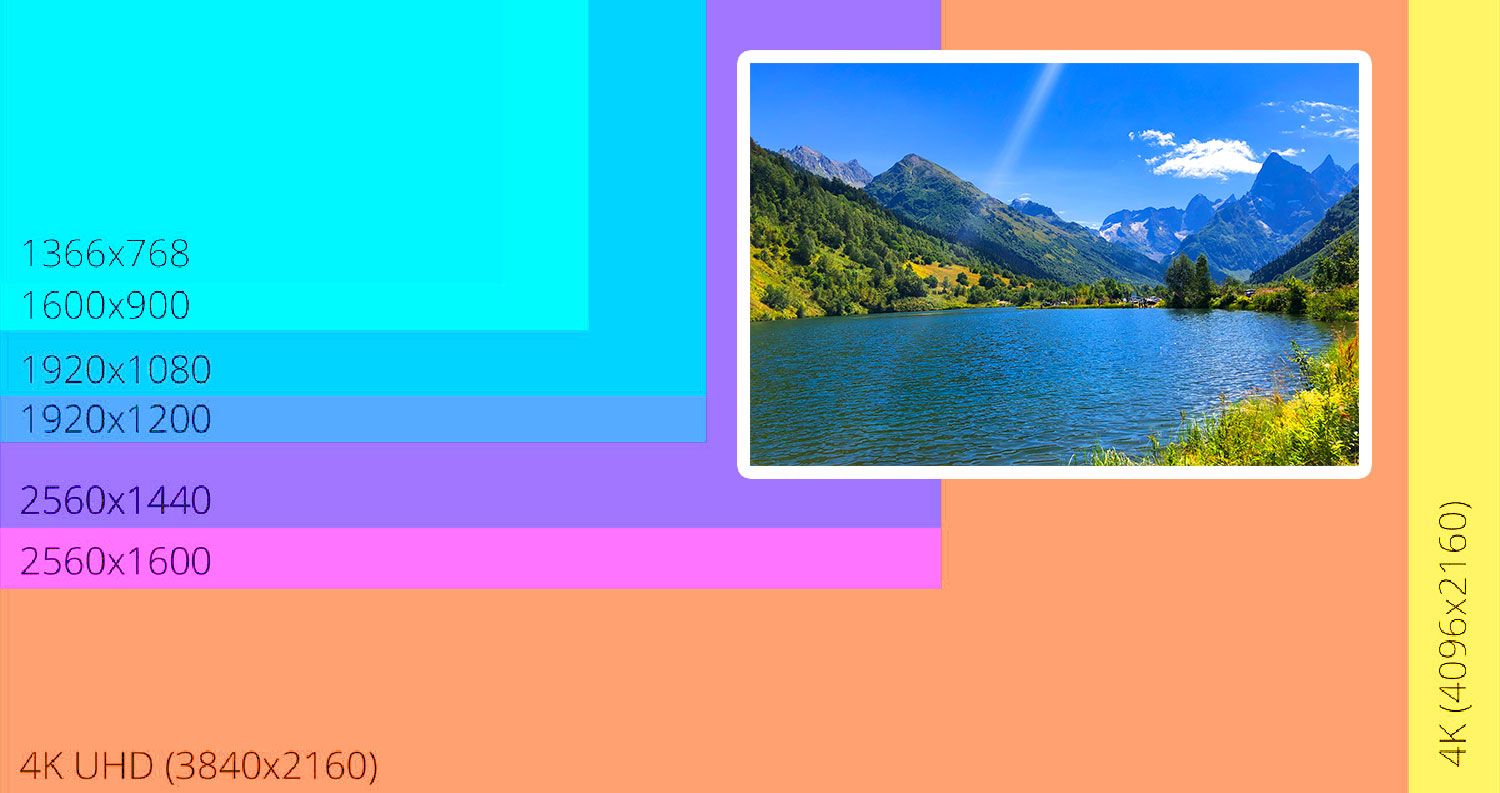
תוכנית זו תומכת בפורמטים שונים כולל JPEG, BMP, PSD, TIFF, GIF, PNG, PCX, JPEG 2000, TGA. תוכל להמיר BMP ל-JPEG, PNG ל-GIF, PNG ל-JPG, PNG ל-BMP, TGA ל-PNG, TIF ל-JPEG, TIFF ל-PNG, PSD ל-JPEG, לשנות את גודל תמונות RAW, להמיר CR2 ל-JPEG, NEF ל-JPEG, לשנות גודל ולחתוך GIFים מונים וקבצי TIFF במולטי-עמודים. בוא נביט בפרטים הבאים:
תוכנת שינוי גודל אצווה זו תומכת ביותר מ-30 פורמטים של קבצי RAW כולל Canon, Nikon ועוד. באפשרות להמיר קבצי RAW ל-JPEG בקלות בלחיצת כפתור. באפשרותך לפתוח את האפשרויות ותחת אפשרויות JPEG, תבחר Baseline (ברירת מחדל).

בנוסף, התוכנה מאפשרת לך לשנות את גודל תמונות GIF מונפשות כמו גם קובצי TIFF מרובי עמודים. בצע את אותו תהליך כמו שעשית כדי להמיר כל גודל תמונה. הוסף את הקבצים ובחר אפשרויות בתחתית מימין. תיבת דו-שיח חדשה תיפתח ותוכל לבחור דחיסת GIF או דחיסת TIFF.
הורד בחינםפונקציות עיבוד אצווה אחרות
תוכל גם לשנות את שמות קבצי התמונה. תוכל להוסיף סיומת, קידומת, מספר או תאריך. השתמש בכלי שינוי שמות קבצים כדי להוסיף קידומת או סיומת ולשנות את הקבצים.
ניתן לבחור בכפתור סיבוב כדי לסובב תמונות באופן אוטומטי. אתה פשוט מוסיף קבצים כדי לבחור את התמונות שברצונך לסובב. אז אתה לוחץ על סיבוב. התמונות יסובבו בלי לאבד איכות דרך מה שנקרא \'סיבוב ללא אובדן.\' זה משתמש בנתוני המטאדאטה של האוריינטציה EXIF כדי לזהות את מיקום המצלמה המקורי.
כאשר אתה מעלה את התמונות שלך, תוכל לתקן באופן אוטומטי צבעים וניגודיות בתמונה. תוכל גם להמיר לגווני אפור. אתה פשוט לוחץ הוסף קבצים כדי להוסיף את התמונות שלך. תשתמש בכפתור אפקטים, שם תוכל לבצע את הפעולות האלה.
א ברצונך להגן על עבודתך, תוכל להוסיף סימני מים לתמונות שלך. תוכל למצוא לונית סימן מים טקסטואלי ו-לוגו תמונה שבהן תוכל ליצור סימן מים. עיין בפרטים הבאים:


במדריך זה תלמד כיצד לשנות גודל של תמונות בצורה המרבית בעזרת Windows 11.
הורד את מדריך שינוי הגודל של התמונות והתקן את התוכנה. השתמש באפשרות ההוספת קובץ, הוסף תיקייה, או גרור ושחרור את התמונות שלך אל התוכנה.
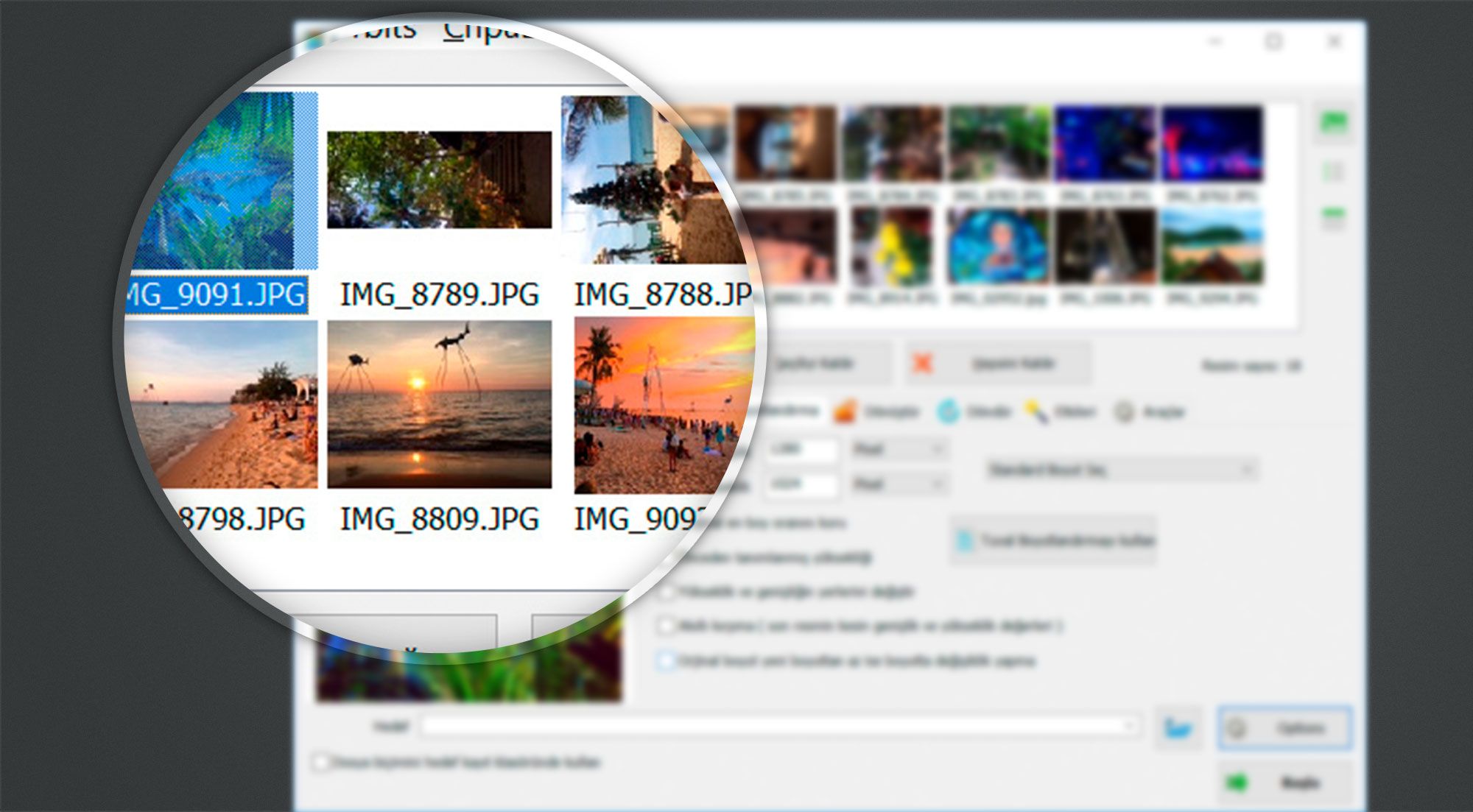
ניתן לבחור בגודל תמונה סטנדרטי או לבחור בגודל מדויק בפיקסלים או באחוזים מהמקור. לדוגמה, ניתן להשתמש בתכונה זו כדי להמיר תמונות לרזולוצית 4K או להפוך תמונה ל-4K.
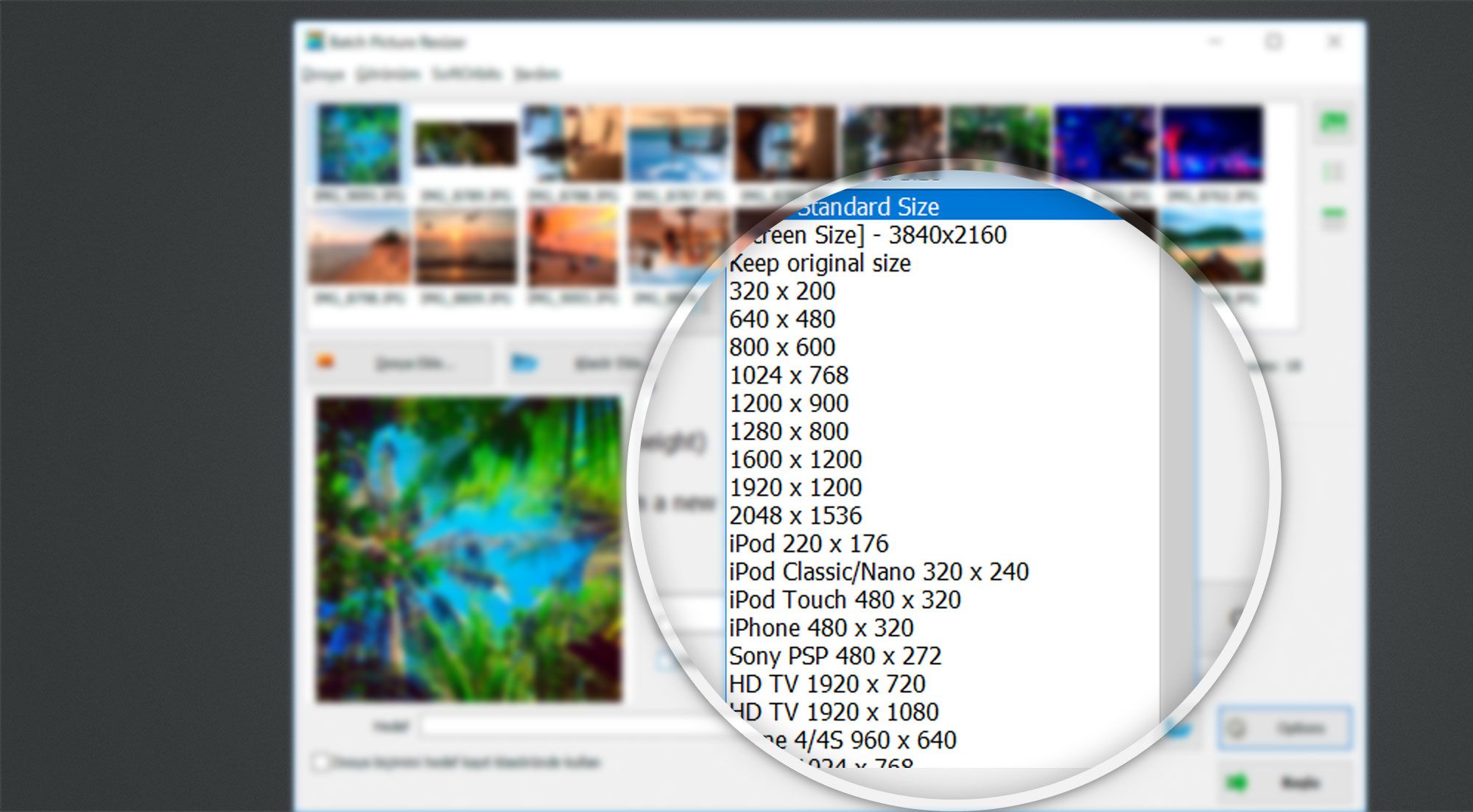
עם תכונה זו, ניתן לשנות את יחס הרוחב לגובה. יש לך מספר אפשרויות כוללות את הבאות: לשמור על יחס רוחב לגובה המקורי. להשתמש בגובה מוגדר מראש, כאשר התמונה החדשה תשתנה לגובה שהוגדר. לדוגמה, ניתן ליצור תמונה ברזולוציה HD, להמיר תמונה בדיוק 1000 על 1000 פיקסלים ועוד. ניתן לזהות את הרוחב והגובה כדי שיהיה תואם לצדדים הארוכים. ניתן להשתמש בחיתוך חכם, בו התוצאה תשמור על הגובה והרוחב אך תחתוך עדיין את הקצוות. אל תשנה את גודל התמונה אם גודל המקורי קטן מהתמונה החדשה
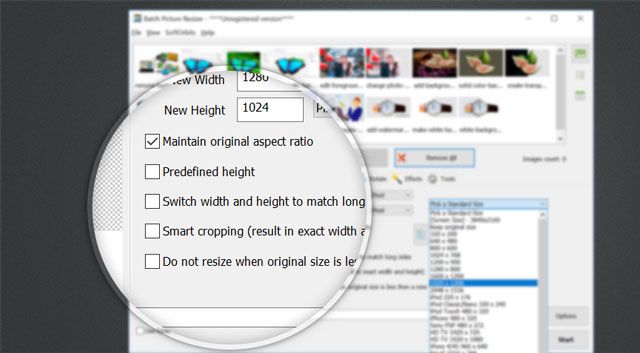
אתה יכול לשמור על אותו פורמט כמו בקלט. אתה יכול לשנות לפורמט אחר. אתה יכול לשנות את רזולוציית התמונה ולהגביר את רזולוציית ה-DPI ואת איכות ה-JPEG
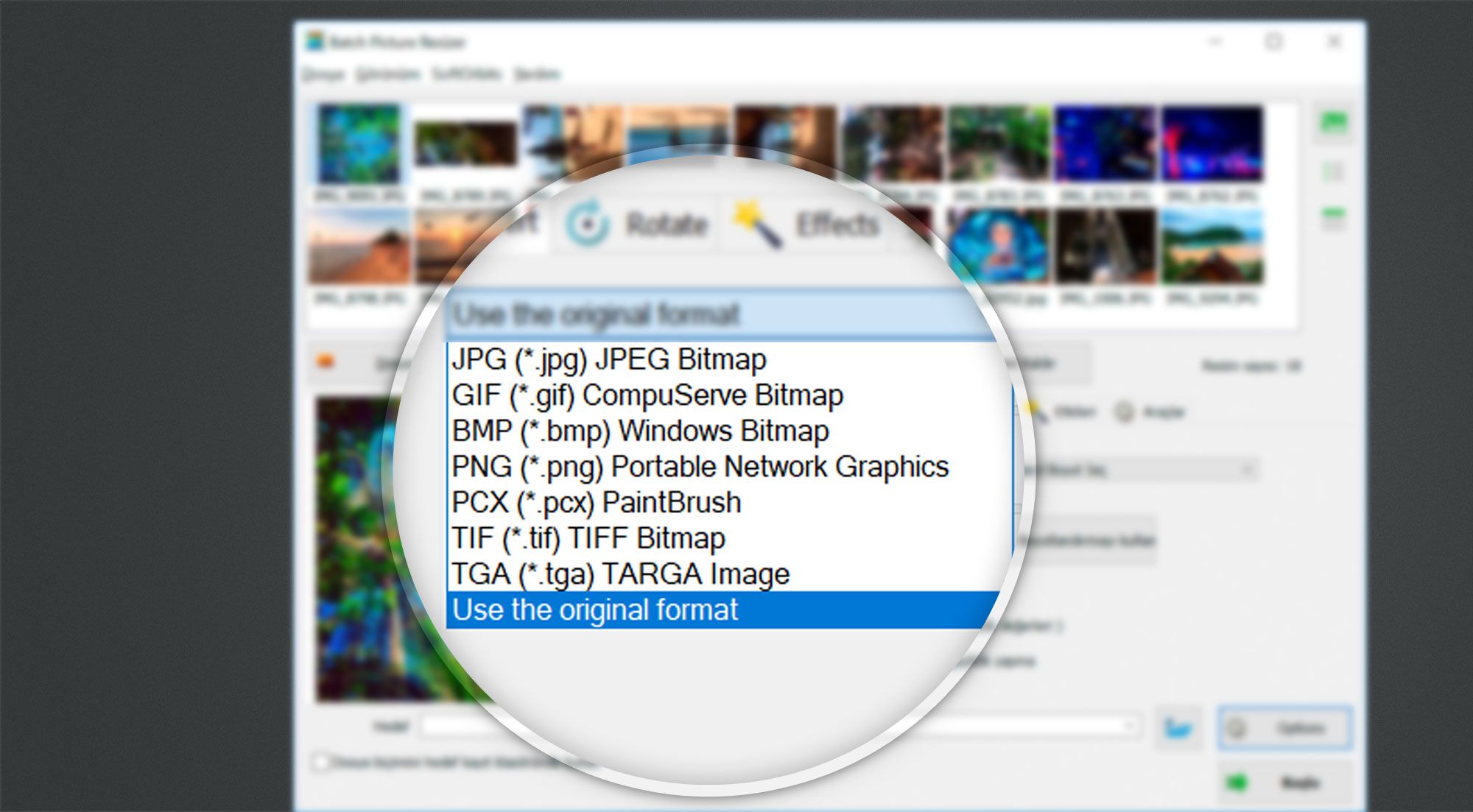
אתה יכול לבחור תיקיית יעד חדשה או לבחור לדרוך על קבצים מקוריים כדי להחליף את הקבצים המקוריים.
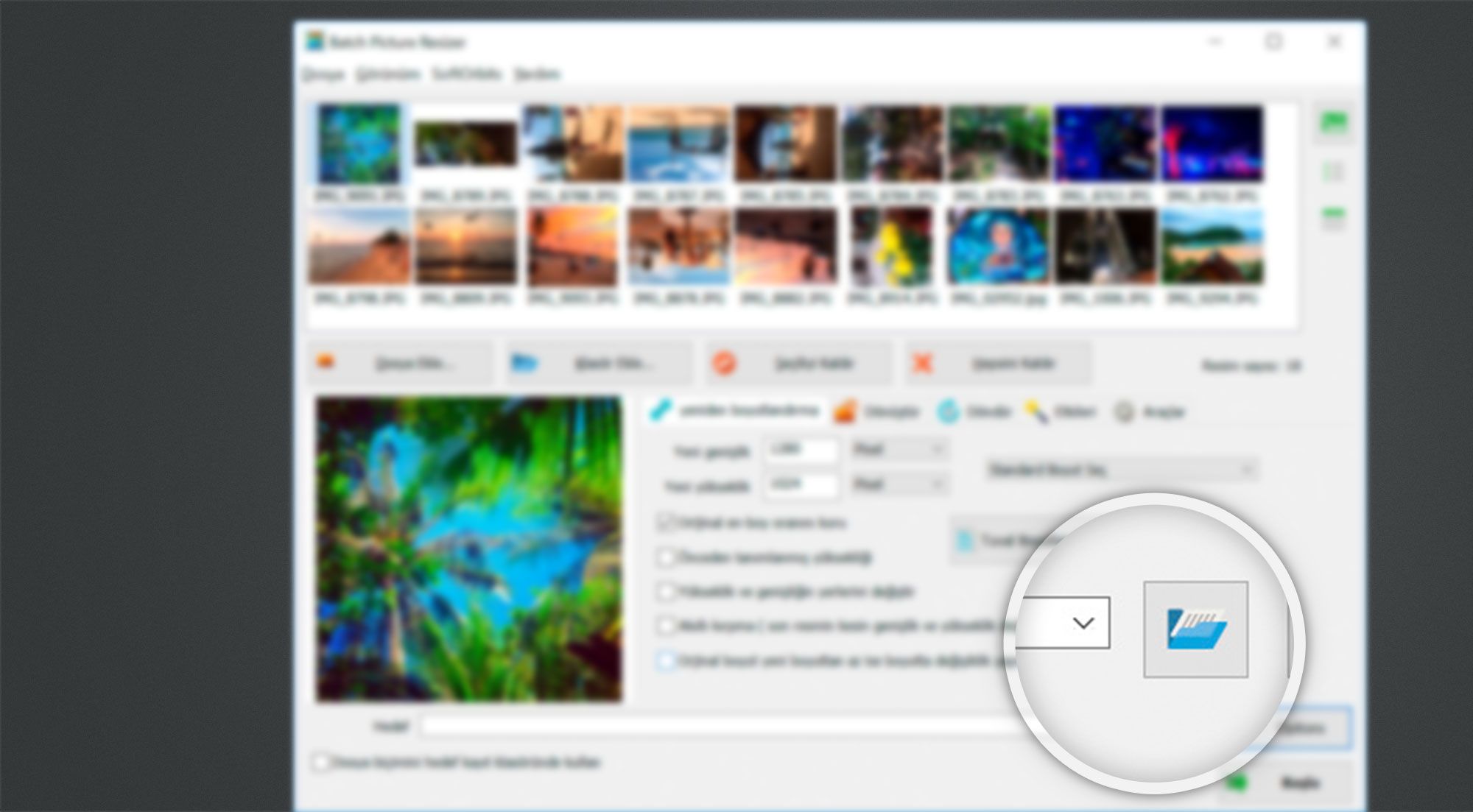
אם אתה משתמש בפוטושופ, תוכל גם לשנות את גודל התמונות שלך במספר. תראה את ההוראות הבאות:
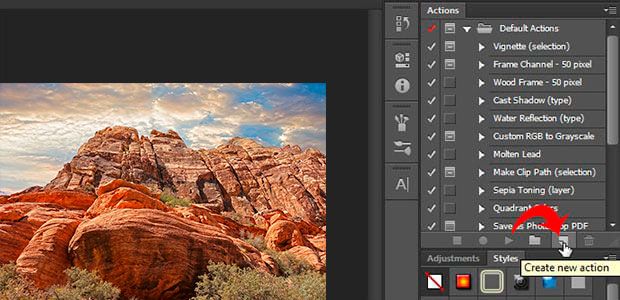
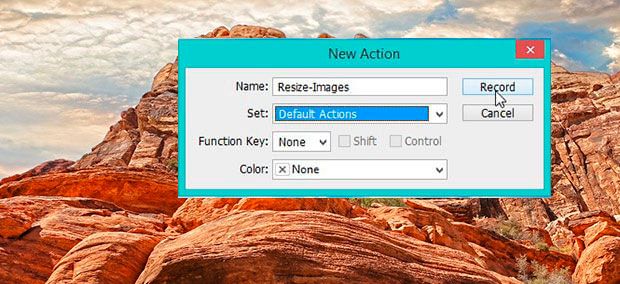
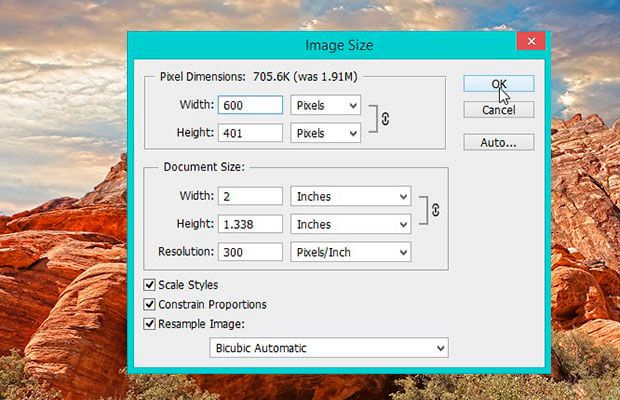
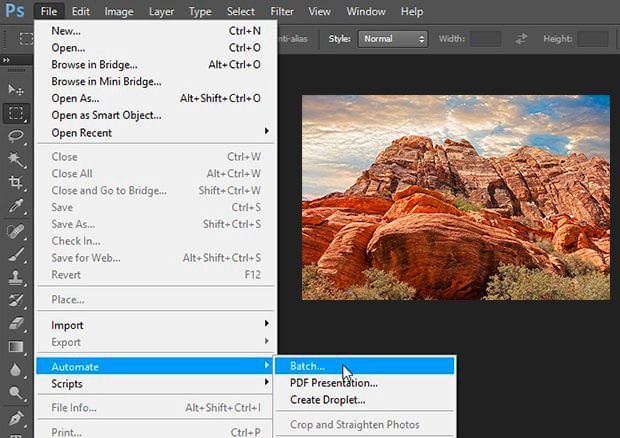

Comments (0)